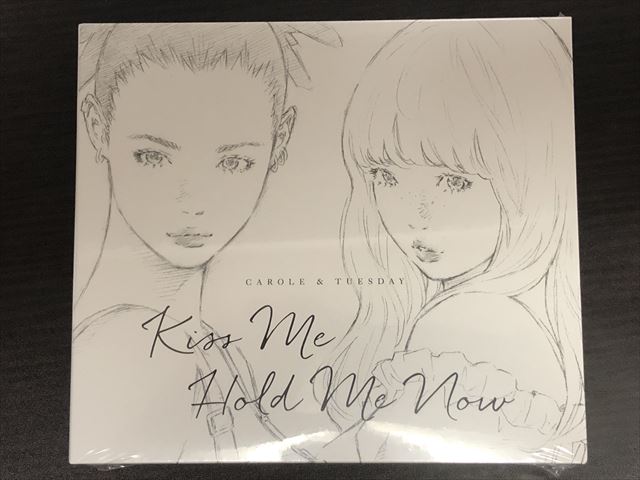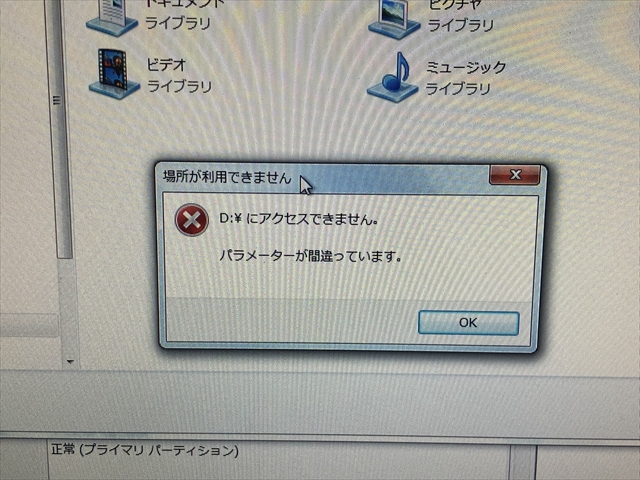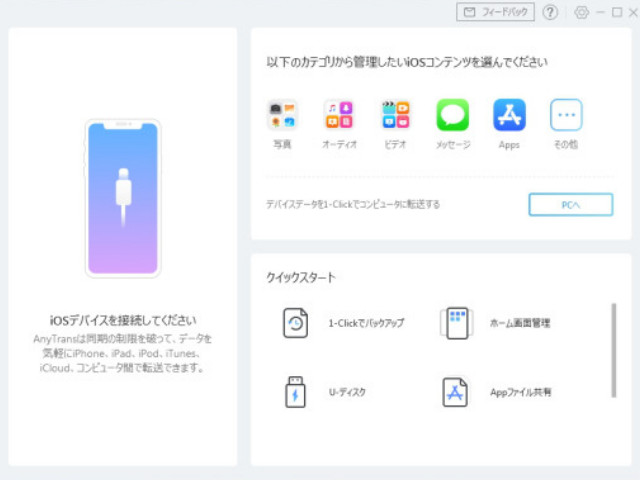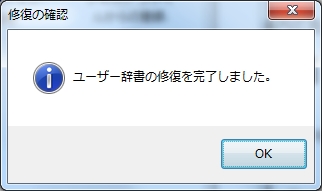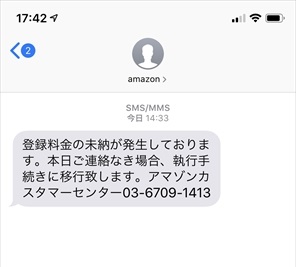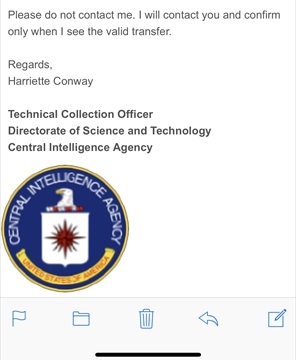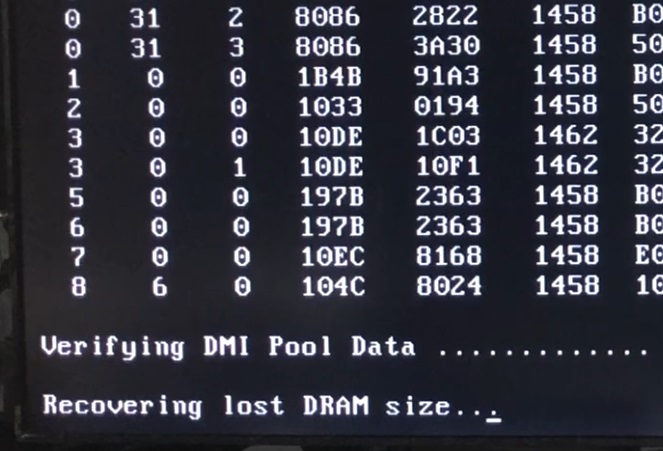iPhoneはiTunesのデータで上書きされる???
iTunesでアプリも管理していた随分昔の話ですが、PCを新調した時だったか、iTunesとiPhoneを同期させたらiPhoneから音楽や動画など、いろいろ消えてしまったことがあります。
iTunesとiPhoneを同期させたら、足りないところをお互い補うように統合されるのかと思っていたら、iTunesを基本にしてiPhone上のデータを同期させる仕様のため、iTunesに登録されていないものはiPhoneから消えたようでした・・・
それ以来、iTunesにiPhoneを繋げるのが、というか、同期させるのが怖くなっちゃいました・・・
なのに、久方ぶりにCDを買っちゃったので、曲をiPhoneに入れるために同期しようと思った時に、あることを思い出しました。
CDを注文するのも久しぶりです TVアニメ「キャロル&チューズデイ」の「OPテーマ「Kiss Me」/EDテーマ「Hold Me Now」」と「VOCAL COLLECTION Vol.1」というCDを予約注文し …
こんなところにまでHDDが故障した影響が・・・
iTunesのデータって、保存場所をCドライブからDドライブに変更していたなと。
そして、そのDドライブ、この前壊れたよな・・・、復旧はできなかったよなと・・・。
そう、iTunesは見た目は以前のままだけど、中身が無いのでは!?
恐る恐るiTunesで曲を再生してみようとすると・・・

はい、ご覧の通り、曲は再生で来ませんでした・・・
ああ、やっぱり無かったか・・・
今年の初め頃にHDDの故障により色々とデータが吹っ飛んだなかに、iTunesのデータもやっぱり含まれていたようです。
この故障したHDD、故障の半年くらい前に新品と交換したばかりなのですが、そのタイミングでCドライブにあったiTunesなどのデータを念のためにDドライブに移動させていたのでした。
新しいHDDだったから、移しておいた方が安心だと思って・・・
圧迫されていたCドライブも余裕ができて喜んでいたのに、このザマですよ(>_<)
それでもiPhone自体には曲や動画は残っているので、iPhoneからデータを写せばいいやと、この時は簡単に考えたのでした。
DドライブがRAWだとディスク管理が言っている・・・ 昨日、急にDドライブのあるフォルダ(ディレクトリ)にアクセスできなくなりました・・・ もう、涙でそうです・・・ 今現在、ファイルを救出するため、復旧ソフトがHDDをス …
iPhoneをPCに繋げる前に気をつけること!
さて、iPhoneのデータをiTunesに戻すにしても、勝手にiPhoneが同期されないように、設定を確認です。
もともと勝手に同期されないようにしていたはずですが、念のため!
iTunesを起動し、メニューの「編集」-「環境設定」から開かれる画面で、上部の「デバイス」をクリックします。
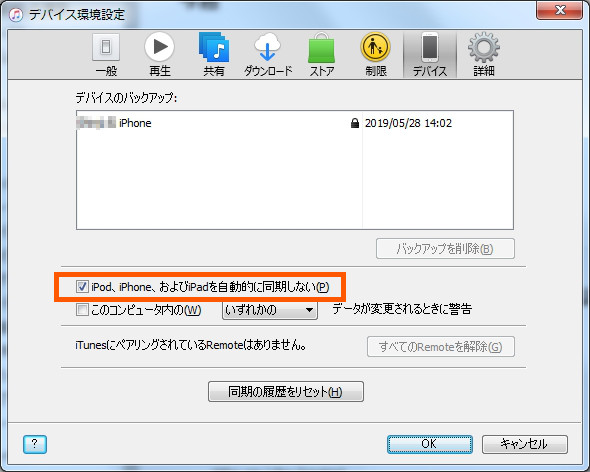
すると、画面中央の「iPod、iPhone、およびiPadを自動的に同期しない」という項目があるので、チェックして自動で同期されないようにします。
チェックをつけたらOKをクリックします。
念のため、もう一度同じ画面を開いて、チェックがついていることを確認してしまう私がいます(笑)
これで大丈夫なはずなんですが、iTunesのバージョンなどによって違うかもしれないので、注意してください。
えっ、マジでiPhoneからiTunesへ戻すことはできないの・・・?
さて、iTunesを起動し、iPhoneを繋げてみました。
この前買ったばかりの「キャロル&チューズデイ」は取り込み済みです。
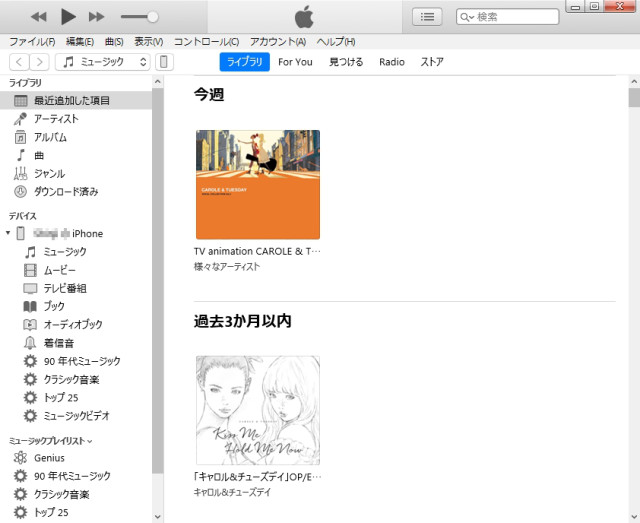
中身が消えてしまったデータをiPhoneからiTunesにコピーしてから同期させようと思ったのですが・・・
どこをどう探しても、iPhoneからiTunesにデータをコピーする方法がみあたらない!!???
え、まじで?
そんなことないよね?
と思ったのですが、いろいろ検索してみると、曲の著作権の関係か、iTunesにそういう機能はないみたいです。
とりあえず、iTunesのデータは置いておいて、iPhoneに曲を追加する方法を探してみました。
いや、いずれiTunesの方もなんとかしないとね、iOSのバージョンアップもiPhoneのデータが消えちゃうんじゃ?と思って怖くてできないので・・・
どうなの?バージョンアップは大丈夫なの?
どうやら個別に曲を追加できるみたい!
調べてみると、iTunesからiPhoneへ、曲を個別に追加することができるみたいです!
 だいだい
だいだい 【注意!!】いつも使っているiTunesで行う必要があるという情報が!?
未確認ですが、同期したことのあるiTunesで同期が解除されていない状態でないと、データが上書きされてしまうとか・・・
私はiTunesをインストールしているPCは1台しかないからたまたま大丈夫だったのか。
あれ?同じPCでもiTunesを入れなおした時はどうなるの?
怖いぜiTunes・・・
iTunesとiPhoneの同期を行ったことがなかったり、他のiTunesと同期をしてしまっていたりした場合、意図せずデータが上書きされるかもなので、よく調べてみてください!
私は曲の追加を行った後でこの情報を知りました。
いやぁ、上手く追加できてよかったなぁ。
それにしても、同じPCだけどiTunesをインストールしなおした時がどうなるのかが気になります。
iTunes、いろいろ怖ぇぇ・・・
曲の追加はとても簡単♪
さて、後から知った事実にガクブルしましたが、曲の追加自体はとても簡単でした。
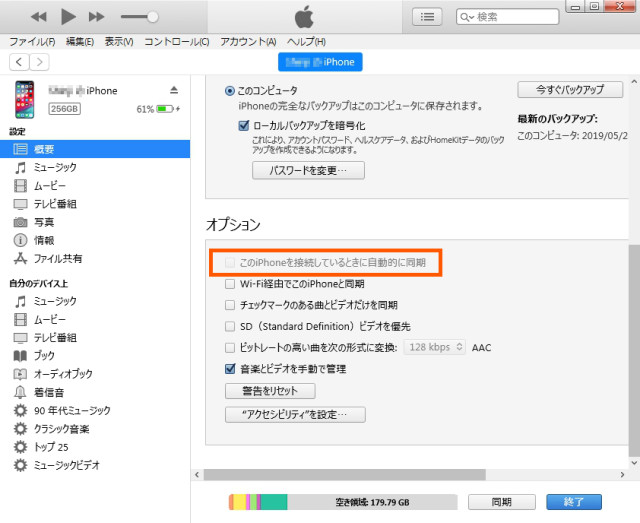
iPhoneを繋げて、iTunesからiPhoneを選択します。
画面左のメニューの「概要」から、画面右で「オプション」までスクロールさせます。
デバイスの自動同期をOFFにしているので、オレンジ枠もチェックが外れているはずです。
そのオレンジ枠のさらに下に、「音楽とビデオを手動で管理」という項目があるので、チェックを入れます。
ここにチェックを入れることで、個別に追加が可能になるようです。
これで準備が整ったので、個別に曲を追加していきます。
追加したい曲を表示させて、右クリックでメニューを表示させます。
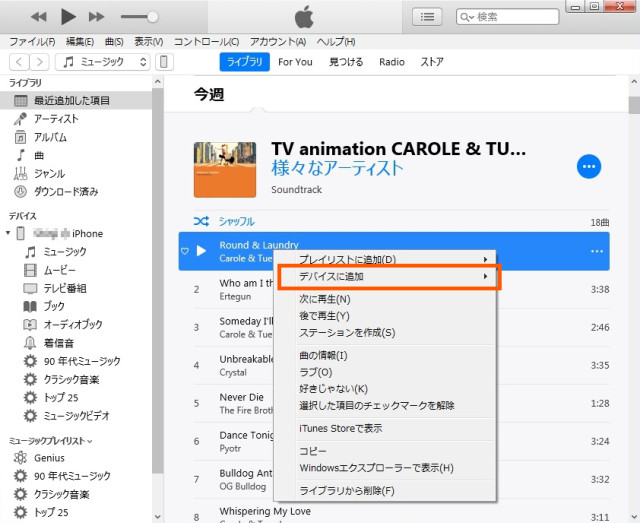
すると、オレンジ枠のように「デバイスに追加」という項目でてくるので、さらに追加したいデバイスを選択すると、曲が個別に追加できます。
アルバムをまとめて追加は・・・、アルバムを右クリックしても「デバイスに追加」メニューがでません。
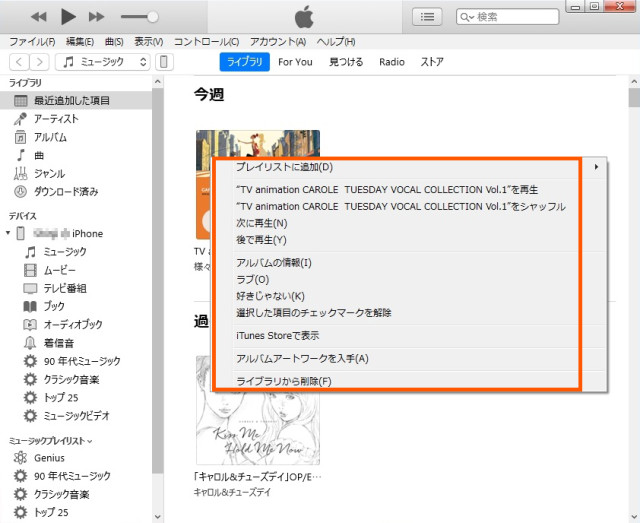
アルバムで追加できれば楽だったんですが、やり方があるのでしょうか?
う~ん・・・
曲自体は複数選択可能なので、追加したい曲を複数選択してから「デバイスに追加」は可能でした。
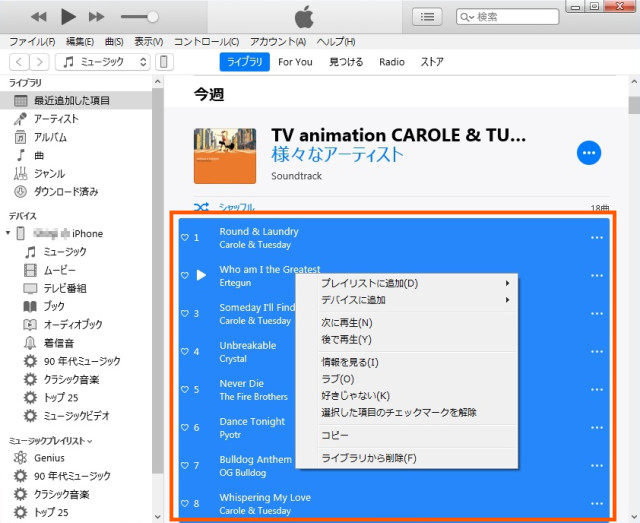
ちなみに、iPhoneを繋いでいないとメニューは出ないので、デバイスは接続しておいてください。
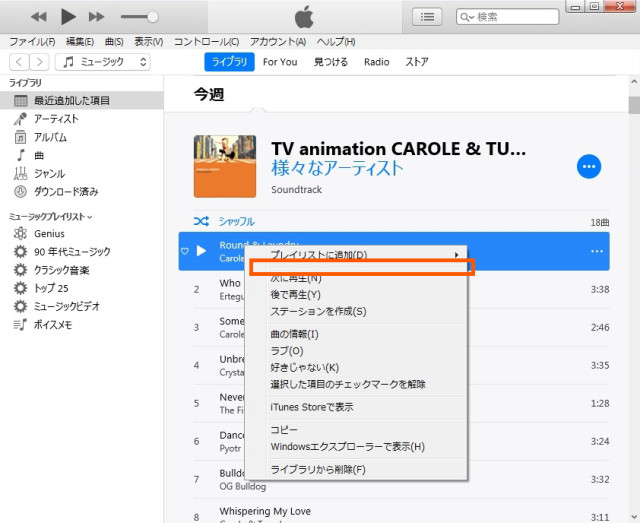
まあ、当たり前ですよね(笑)
この方法で追加した曲も、このように無事にiPhoneで再生できました。
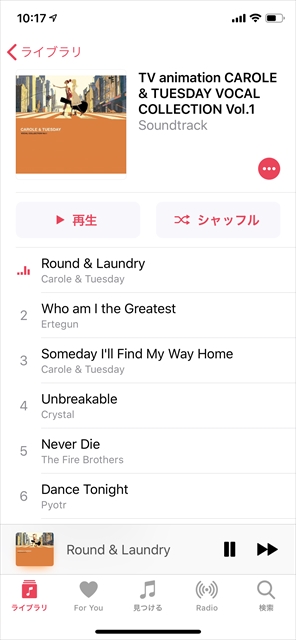
夜のウォーキングで聞きながら汗を流したいと思います。
最近は熱すぎて動きたくないですが・・・
でも、もしかしてOSのバージョンアップしたら消える・・・?
さて、とりあえずその場凌ぎではありますが、新しく買ったCDの曲はiPhoneに追加できました。
ですが、iTunesのデータは不完全なままなので、いろいろと心配が残ります。
ハッキリとは分からないのだけど、今気になるのは、iOSをバージョンアップした時にどうなるのかです。
iTunesのデータを元にされてiPhoneからデータが消えたらと思うと・・・
杞憂かもしれませんが、消えた際の復旧の手間を考えるとなかなか実行できません。
一番いいのは、iPhoneのデータをiTunesにコピーすることだと思うのです。
一応、外部ソフトを用いてコピーできるらしいので、購入も検討しないといけないかなぁとは思っているのですが・・・
iTunesがもっと融通が効いたらなぁと思う今日この頃です。
なにか良い方法、ありませんかね?
今回は、とりあえずのその場凌ぎ、個別に曲をiPhoneに追加する方法でした。
追加と言いつつ、条件によっては上書きになるという情報もあるので、こういうのは好きではありませんが、自己責任でお願いします。
最後までお読みいただき、ありがとうございました。
iTunesにiPhoneの曲を取り込む機能は・・・ない? CDを購入し、iPhoneに取り込もうとiTunesを起動した際に、iTunesでこれまでに登録しておいた曲が再生できないことに気がつきました。再生しようとする …